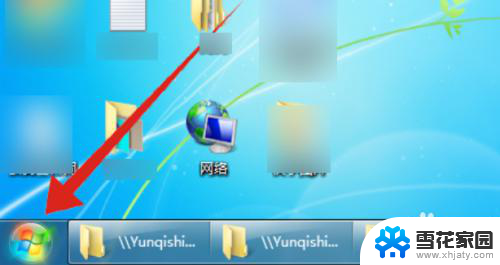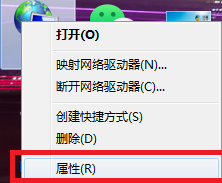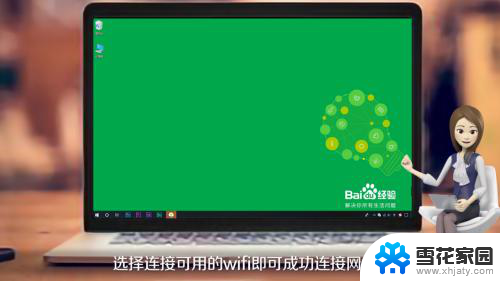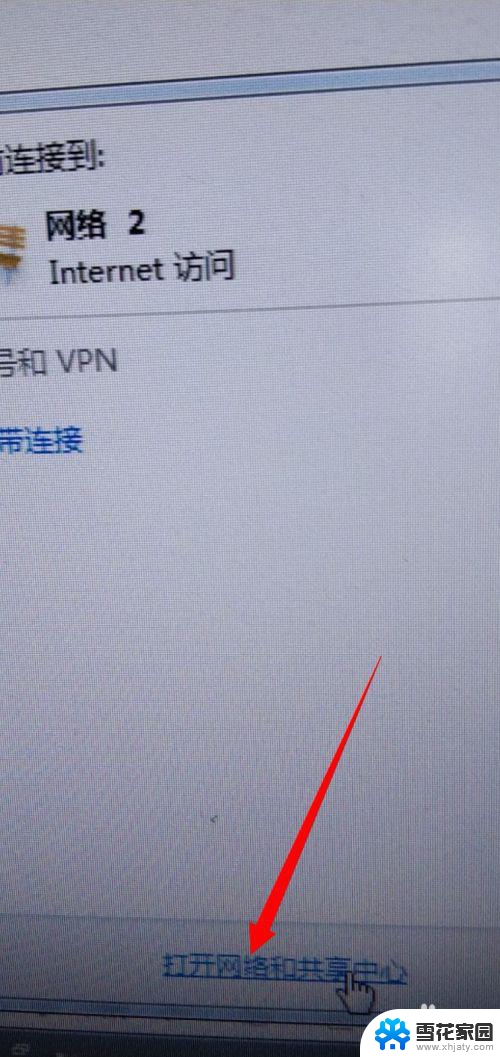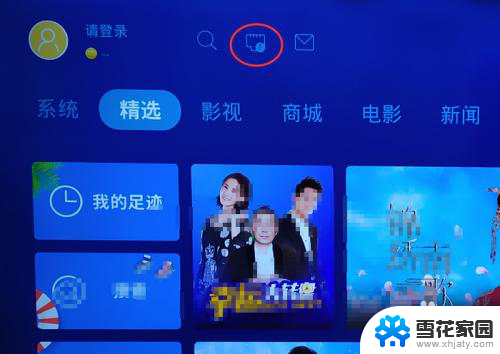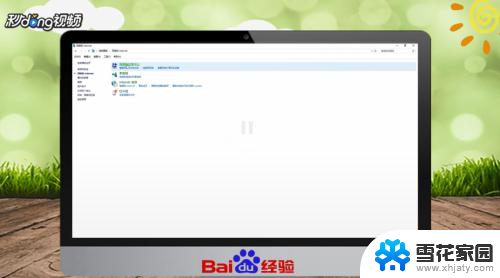电脑网络连接断开了怎么连 断开网络连接后如何重新连接
更新时间:2024-01-02 12:09:58作者:xiaoliu
电脑网络连接在我们日常生活中扮演着至关重要的角色,有时候我们可能会遇到网络连接断开的情况,当我们的设备无法连接到网络时,我们会感到困惑和不安。幸运的是重新连接网络并不是一件复杂的事情。在本文中我们将探讨一些解决网络连接断开的方法,帮助你重新回到互联网的世界。
方法如下:
1.在桌面右下角可以看到网络为连接状态的电脑小图标。
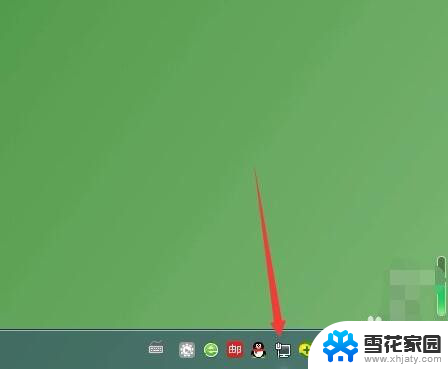
2.鼠标左键点一下电脑小图标,点击打开网络和共享中心。
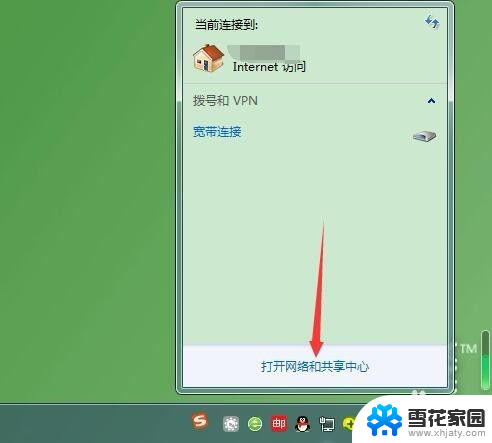
3.在查看活动网络下,右侧点击本地连接。
提示:无线网络连接点无线连接。
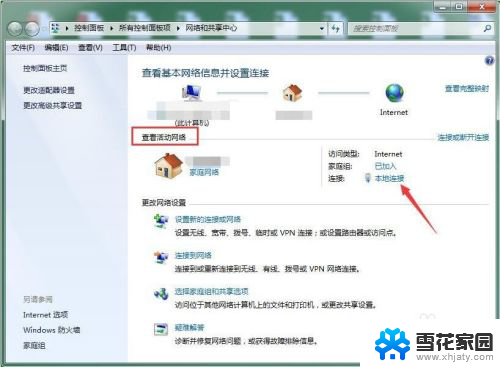
4.连接状态窗口点禁用。
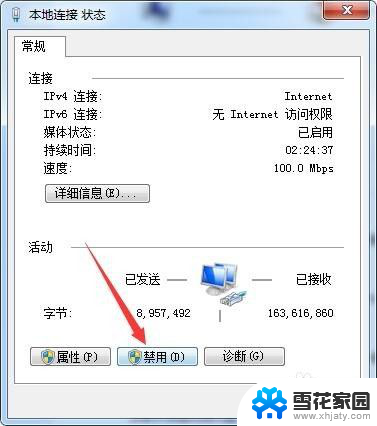
5.禁用之后电脑桌面右下角的电脑小图标显示红色叉号状态即成功关闭网络连接。
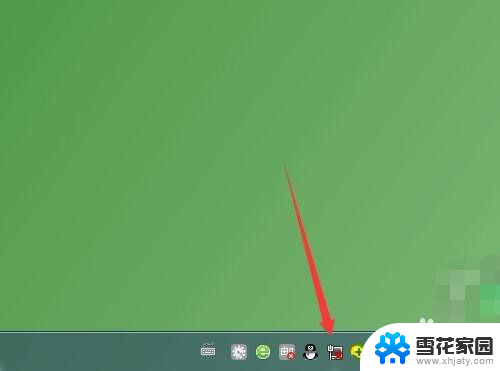
6.开启方法还是要先进入网络和共享中心,左侧点更改适配器设置。
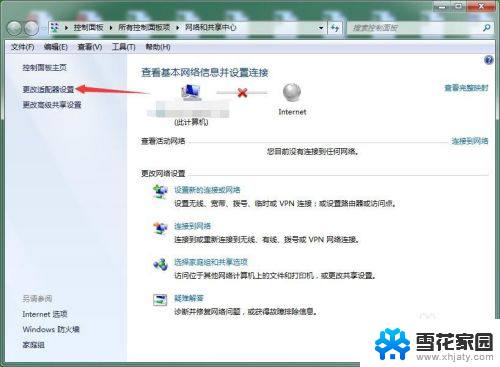
7.查看本地连接或无线连接为已禁用状态,双击可恢复启用。
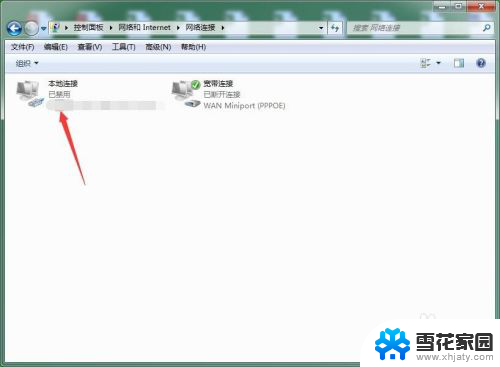
8.双击后等待几秒钟即可完成切换,变为已启用之后查看桌面右下角的电脑小图标红色叉号会消失。
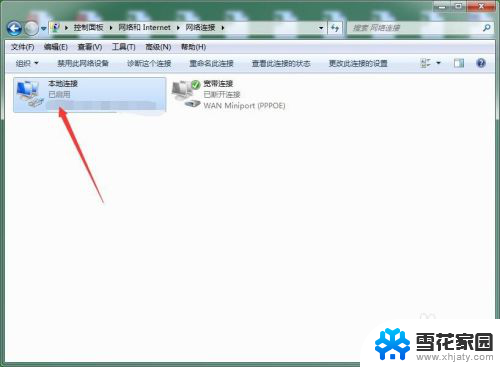
以上就是电脑网络连接断开后如何重新连接的全部内容,如果还有不清楚的用户,可以参考以上小编提供的步骤进行操作,希望对大家有所帮助。